Hvordan du skanner bilder med god kvalitet ved hjelp av smarttelefon og appen “Fotoskanner” fra Google Foto
INSTRUKSJON
PhotoScan by Google
Last ned appen for å skanne bilder med smarttelefonen din og følg instruksjonene på denne siden.
Med appen “Fotoskanner” fra Google Foto kan du enkelt og raskt digitalisere gamle familiebilder, lagre dem i høy kvalitet uten gjenskinn. Følg disse enkle trinnene for best resultat.
Steg 1. Forberedelse til skanning
- Velg et rent, flatt og godt belyst sted. Best er indirekte dagslys, for eksempel ved et vindu, men unngå direkte sollys for å slippe skygger og gjenskinn.
- Fjern støv fra både fotoet og flaten. Tørk bildet godt med en myk klut. Gjør klar smarttelefonen. Lad opp telefonen, lukk andre apper.
Steg 2. Last ned og installer Fotoskanner-appen
Last ned Fotoskanner fra Google Foto for Android (Google Play)
Last ned Fotoskanner fra Google Foto for iOS (App Store)
- Åpne Google Play (Android) eller App Store (iOS).
- Søk etter “Fotoskanner fra Google Foto” eller “PhotoScan by Google Photos”.
- Last ned og installer appen på din smarttelefon.
Steg 3. Start appen og gjør deg klar for skanning
- Åpne Fotoskanner.
- Gi tilgang til kamera og lagring om appen ber om det.
- Les gjennom kjapp introduksjon på skjermen og start skanningen.
Steg 4. Hvordan skanne et bilde riktig
- Legg fotoet på en flat, nøytral og ikke-reflekterende overflate.
- Hold kameraet slik at hele bildet vises innenfor rammen. Prøv å holde telefonen stødig og rett.
- Trykk på skanneknappen. Appen ber deg ta fire bilder – rett kameraet mot de hvite punktene som dukker opp etter tur.
- Beveg telefonen sakte mot hver punkt. Dette hjelper appen å fjerne gjenskinn og forvrengninger.
- Vent mens appen prosesserer bildet og lager et kvalitetsbilde.
Steg 5. Sjekk og lagre resultatet
- Etter behandling ser du ferdig skannet bilde.
- Om nødvendig, beskjær, roter eller forbedre bildet med verkøyene i appen.
- Trykk “Lagre” – bildet lagres automatisk i telefonens galleri og i Google Foto (hvis du bruker synkronisering).
- Gjenta for alle bildene du vil digitalisere.
Tips for best resultat
Nå er dine verdifulle minner digitalt – klare for videofilmer, deling eller lagring på en hvilken som helst enhet.
Du kan alltid gå tilbake til denne instruksjonen for å friske opp ferdighetene!
- Unngå gjenskinn, ikke bruk blits.
- Hold telefon og bilde stille under skanning.
- Er bildet veldig lite eller ødelagt, bruk appens forbedringsverktøy.
- Har du mange bilder, ta pauser for å opprettholde kvaliteten.
Nå er dine verdifulle minner digitalt – klare for videofilmer, deling eller lagring på en hvilken som helst enhet.
Du kan alltid gå tilbake til denne instruksjonen for å friske opp ferdighetene!
Hvis du har problemer med skanning, kontakt Famigia sin online chat – vi hjelper deg gjerne!
Vi gleder oss til å høre fra deg! Ta gjerne kontakt via sosiale medier eller kontaktinformasjonen nedenfor.
WhatsApp: +1 829 221-3326
Email: hi@famigia.com
Email: hi@famigia.com
